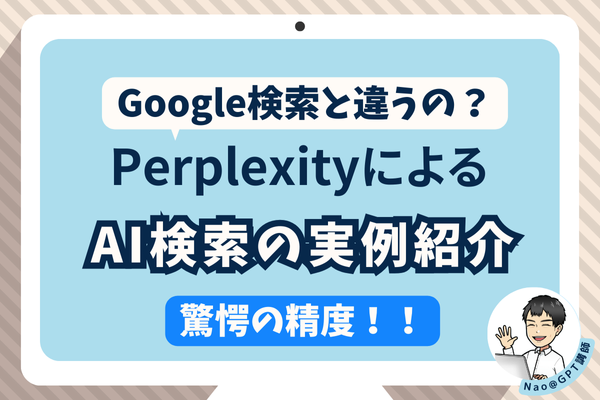この記事は最終更新日から1年以上が経過しています
- 投稿日:2024/11/13

Googleマップを使って、自分専用のリストを作成し、マップ上に表示する方法をご紹介します🕺
1. Googleマップを開く🗺️
アプリを開き、普段使っているアカウントでログインしましょう。複数のGoogleアカウントをお持ちの場合、アカウントごとに登録リストが異なります。別のアカウントでリストを作ってしまうと、あとで「あれ?登録したお店が見当たらない!」ということも。事前に確認しておきましょう!
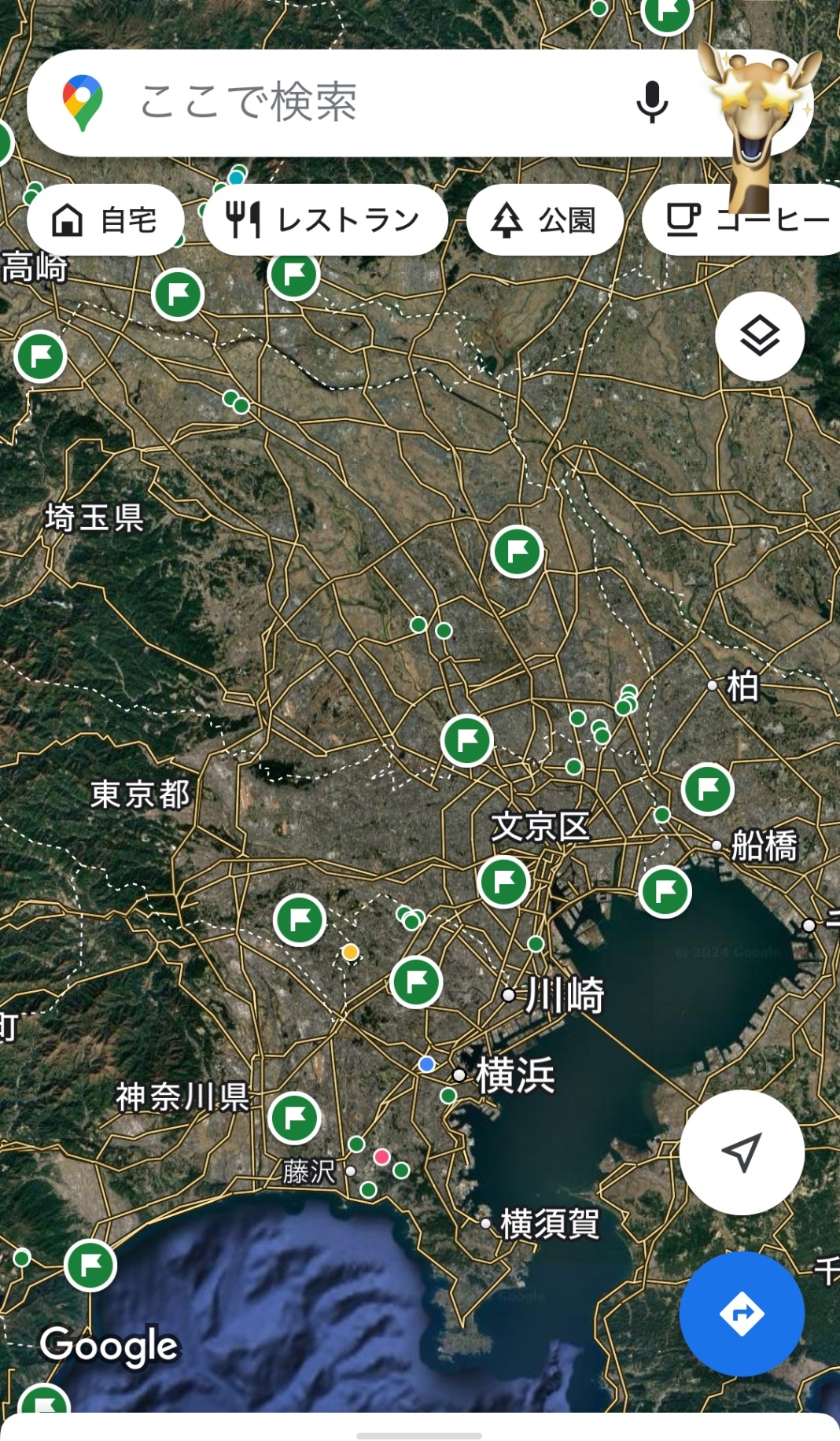
2. お店を検索
検索バーに登録したいお店やスポットの名前を入力します。(今回は練習用に「東京タワー」と入力してみましょう)
3. 詳細メニューをスライド
スポットの情報画面が表示されたら、画面中央付近の「経路」や「ナビ開始」といった項目を右にスライドして、さらにオプションを表示します。
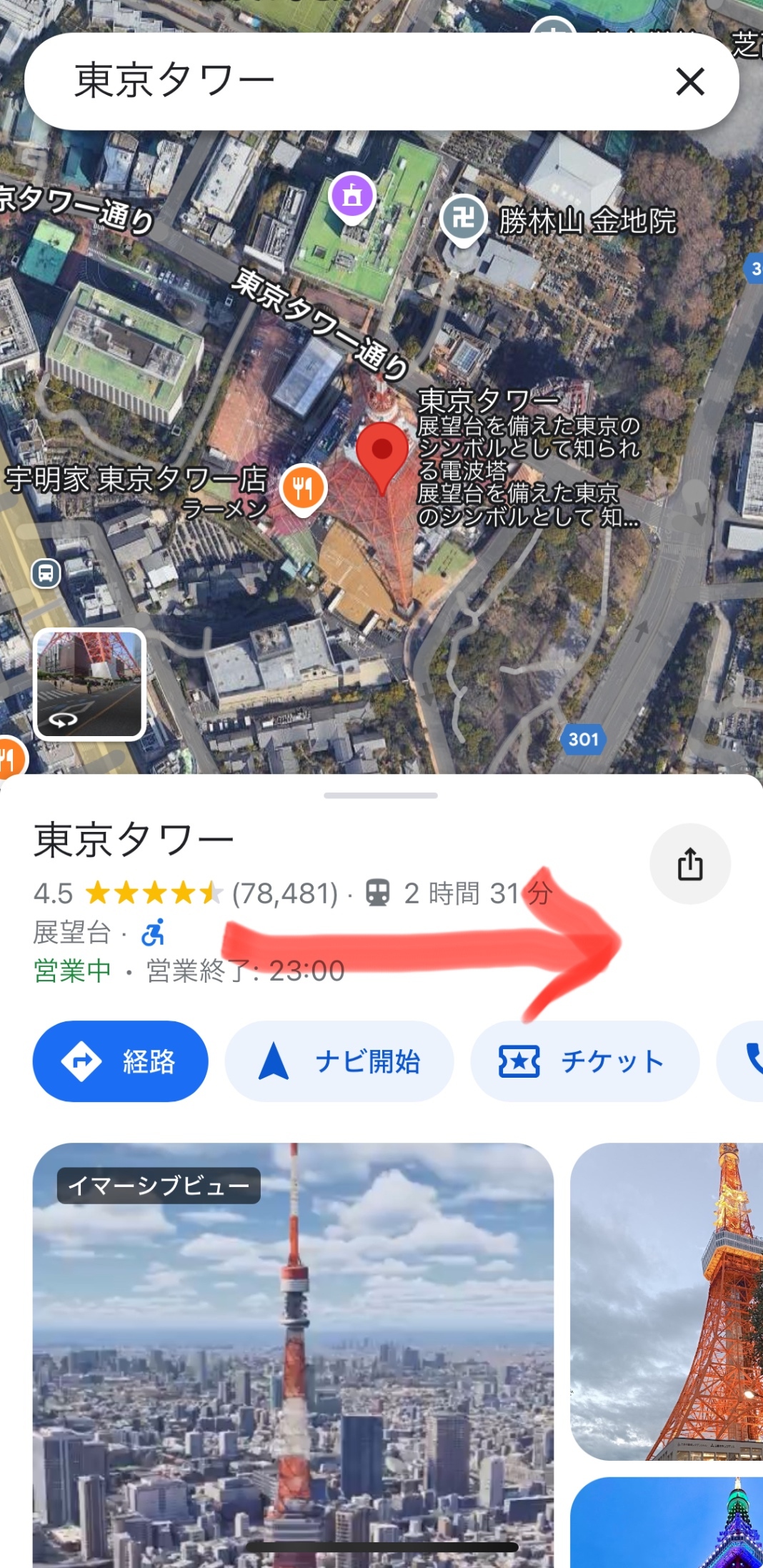
4. 「保存」を選択
「保存」という項目が出てきたらタップします。
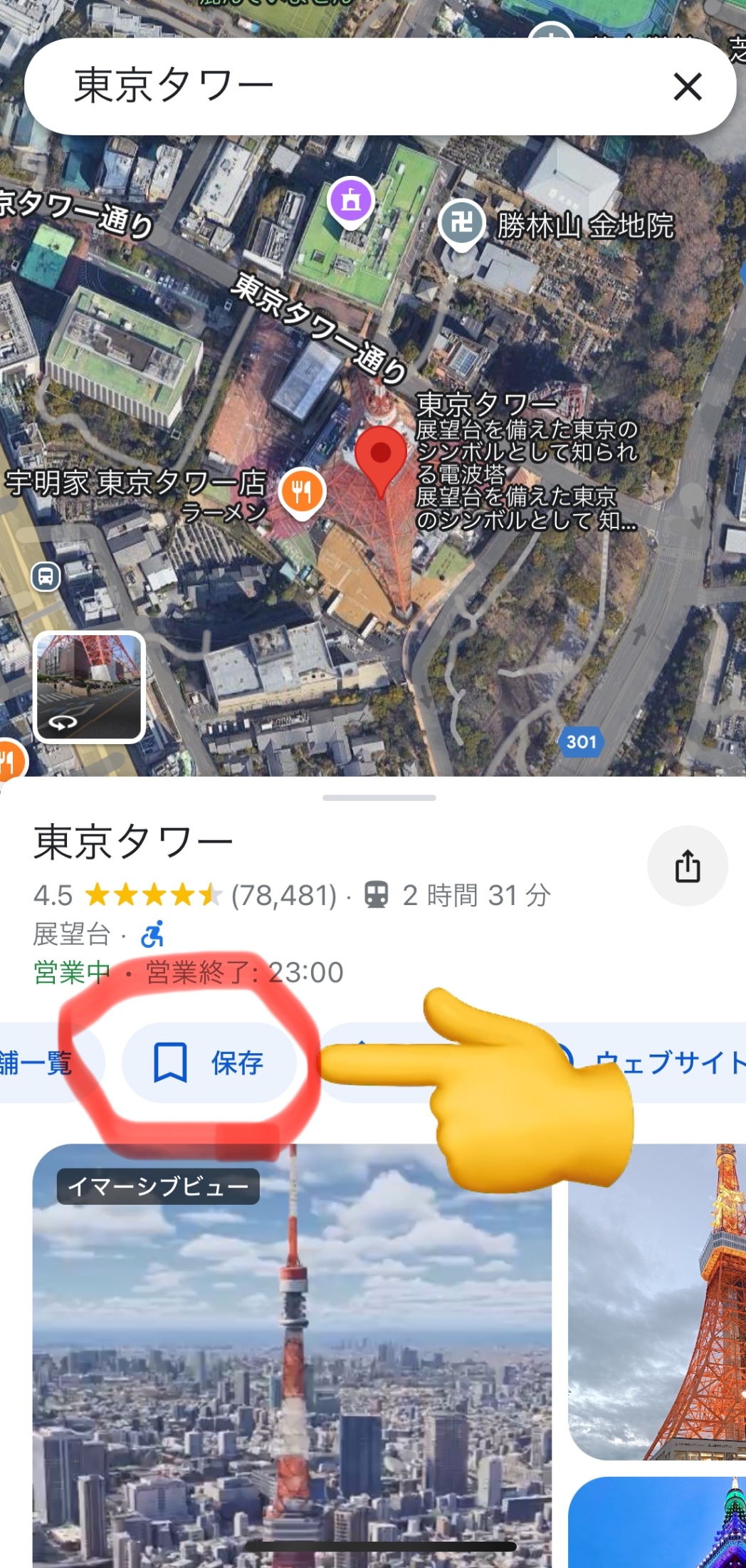
5. 新しいリストを作成
画面上部に「+ 新しいリスト」があるのでタップし、新しいリストを作成しましょう。

続きは、リベシティにログインしてからお読みください